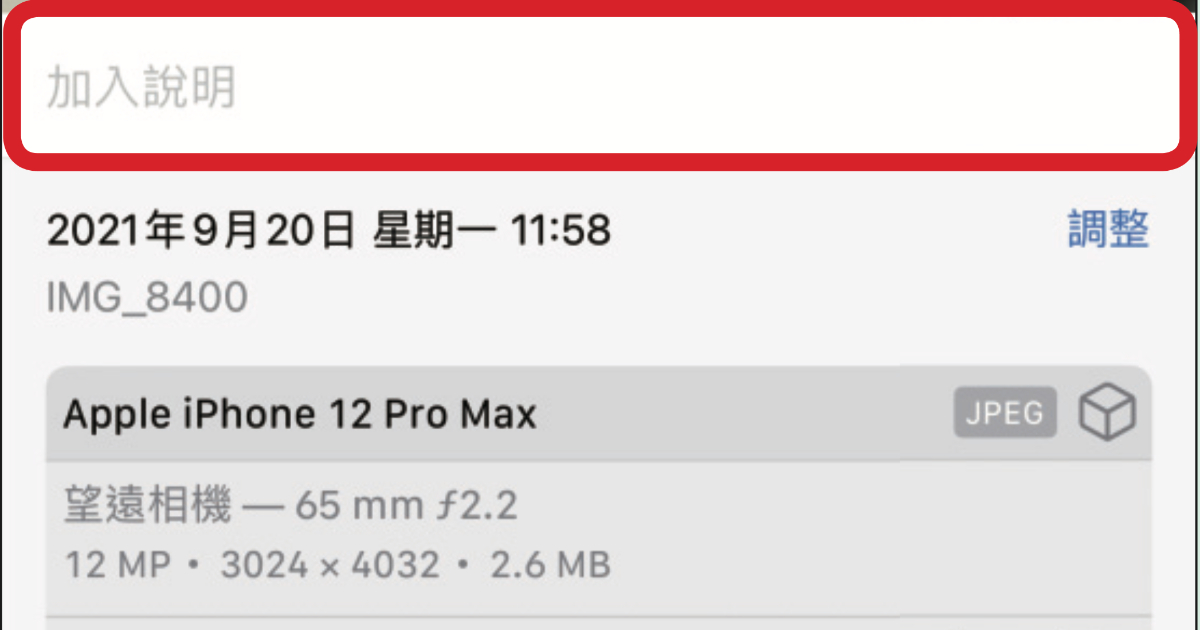
在 iPhone 或 iPad 的照片App 裡,其實已經會自動對照片進行分類,方便使用者可以快速找到相同主題的照片,但如果這些分類無法滿足需求,其實也可以依特殊目地,逐一自定主題標籤(hashtag),日後需要這類型的照片時,只要透過 hashtag 搜尋,就可以找到所有的照片,並進一步去查詢照片的拍攝資訊、時間及地點。
步驟1.在照片App 中,選取想要建立 hashtag 的照片,按下方的資訊圖示。
步驟2.接著會顯示照片的拍攝資訊及地點,找到「加入說明」的位置。
步驟3.接著輸入想要製作的 hashtag,決定後按右上方的「完成」。
步驟4.當照片都有加入 hashtag 後,未來要找相關照片時,只要開啟照片App,按右下方的搜尋圖示。
步驟5.於最上方輸入 hashtag,在找到的照片中,按下「顯示全部」。
步驟6.接著就會顯示所有相關的照片,並可逐一查詢拍攝資訊、時間或地點。
本文同步刊載於PC home雜誌
歡迎加入PC home雜誌粉絲團!


請注意!留言要自負法律責任,相關案例層出不窮,請慎重發文!